win8系统电脑Word文档插入图片与更改图片大小的办法
win8系统电脑装机必须安装Word文档,为了能让别人更好的理解,我们会在文字区域配上一张图片。但是雨林木风win8旗舰版系统电脑Word文档插入图片呢?成功插入了图片后我们需要调整图片大小尺寸。很多新手用户不知道如何设置,不要担心,接下去系统城小编向大家介绍win8系统电脑Word文档插入图片和修改图片大小的方法。
解决方法一:
1、首先我们点击需要插入图片的Word文档,打开Word文档后我们接着点击左上角的“插入”;
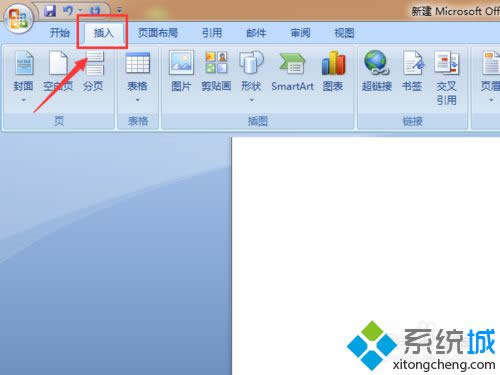
2、点击“插入”功能键之后,我们再点击“插入”中的“图片”功能;
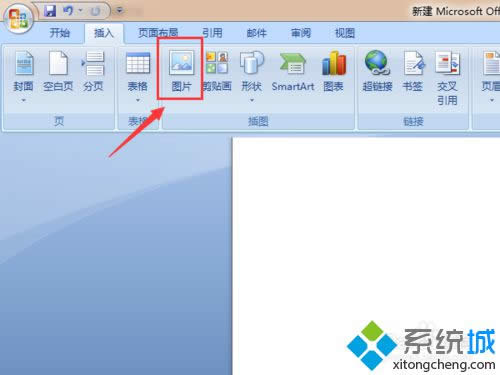
3、这时Word页面中会弹出“插入图片”的对话框,我们找到要插入到Word中的图片,然后选中该图片后再点击下方的“插入”;
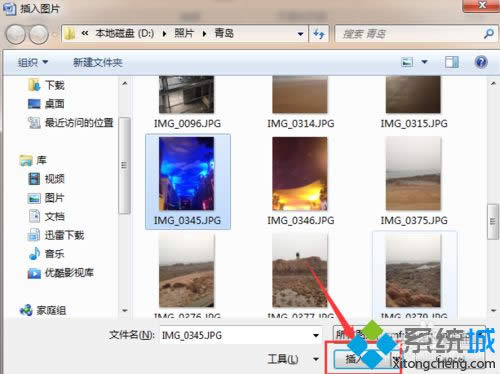
4、这时所选中的图片就会插入到Word中了。但是一般这时所插入的图片都会很大,可能不会符合我们的要求。我们可以点击图片,这样在图片四周就会出现如下图箭头所指的标记,然后我们把鼠标放在该标记上,这样就能通过拉动图片从而调整图片的大小了;

5、我们也可以点击图片后,然后再点击“格式”,接着在格式栏下方功能栏的最右侧的高度和宽度处,在此设置好图片的高度和宽度尺寸,这样也能改变图片的大小。
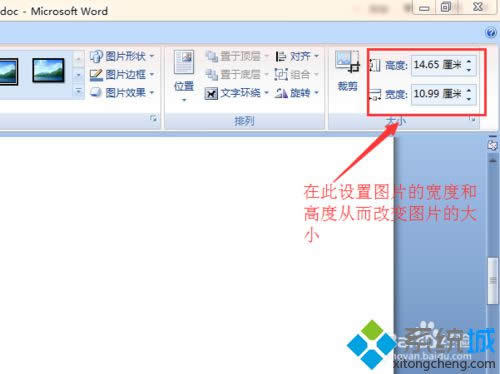
解决方法二:
1、如果只是插入单张图片,我们也可以直接通过复制、粘贴的方法进行操作。首先找到图片并选中该图片,然后鼠标右键再点击“复制”,或者通过键盘“ctrl+c”进行复制图片;
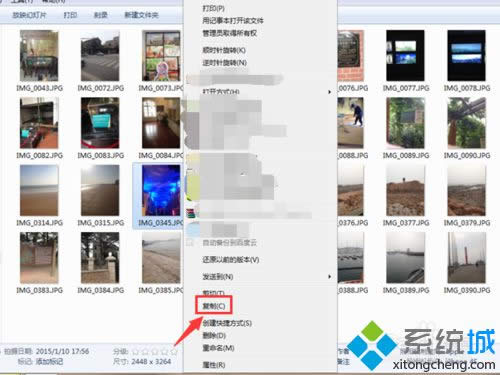
2、然后打开Word文档,在指定位置我们鼠标右键→粘贴或者通过键盘“ctrl+v”进行粘贴图片。这样图片也会插入到Word文档中,之后我们再根据方法一中的步骤四或步骤五操作来调整图片的大小。
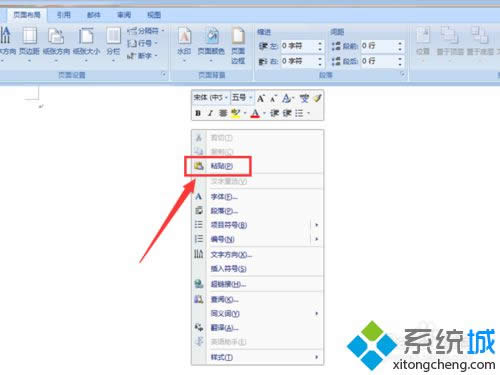
win8系统电脑Word文档插入图片和修改图片大小的方法分享到这里了,如果使用word文档,完全可以参考上述方法设置,希望能够帮助到大家!
……